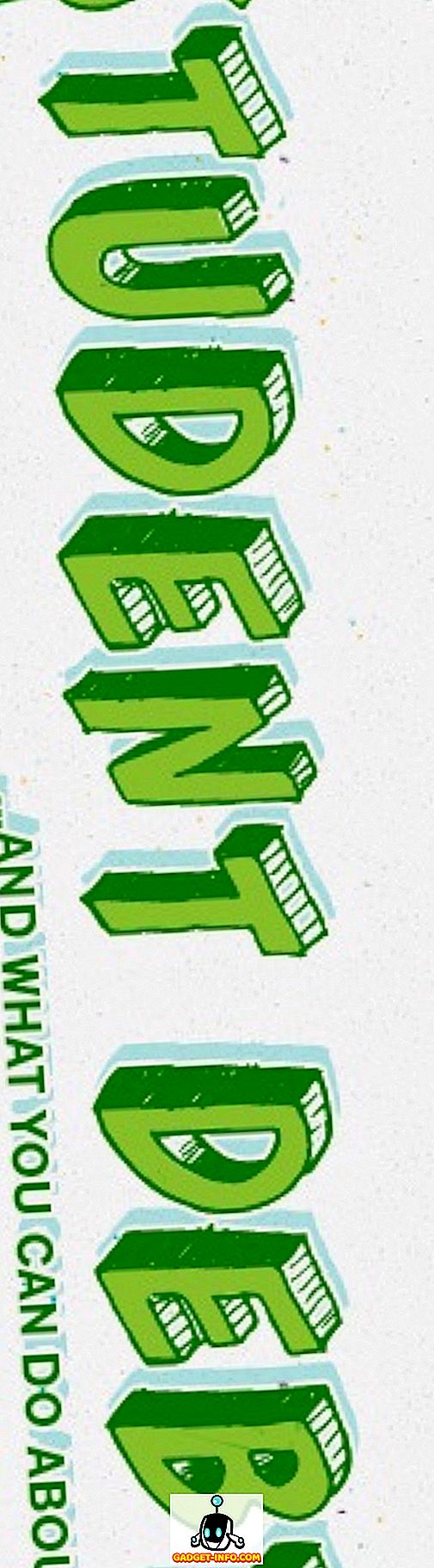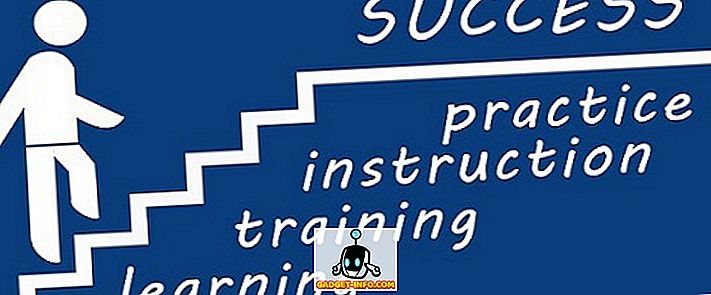بدأ عميل خاصتي بمشكلة غريبة عند استعراض الصور ومقاطع الفيديو على جهاز Windows 7 PC الخاص به: سيكون منبثًا برسالة الخطأ التالية:
COM Surrogate قد توقفت عن العمل

كان الشيء الغريب أن الخطأ حدث فقط عند تصفح ملفات الفيديو أو الصور ، وليس أي نوع آخر من الملفات. بعد إجراء بعض الأبحاث ، تمكنا من حل المشكلة ، ولكننا حاولنا القيام ببعض الأشياء المختلفة قبل أن تنجح في النهاية. في هذا المنشور ، سأكتب الحلول الممكنة المختلفة ونأمل أن يعمل أحدها من أجلك.
الطريقة 1 - تحديث برامج الترميز
من الواضح أنه نظرًا لمشكلة الفيديو / الصورة ، نعتقد أنه يمكن أن يكون شيئًا باستخدام المجموعة الحالية من برامج الترميز المثبتة. هذا العميل على وجه الخصوص أحب أن نسخ ونسخ الاشياء ، لذلك كان لديه تثبيت ffdshow بالإضافة إلى بعض برامج الترميز الأخرى. لقد قمنا بتحديث كافة برامج الترميز تلقائيًا إلى أحدث إصداراتها بما في ذلك ffdshow و Windows 7 Codec Pack وغيرها. يمكنك تنزيل أحدث إصدار من Windows 7 Codec Pack.
إذا كان لديك برنامج DivX أو Nero مثبتًا على جهاز الكمبيوتر ، فانتقل إلى تحديث الإصدارات الأخيرة أيضًا. في بعض الحالات ، قد تضطر إلى إلغاء تثبيت أحد البرامج ثم إعادة تثبيته فيما بعد.
الطريقة 2 - برنامج Kaspersky Antivirus
كانت هناك مشكلة معروفة مع برامج مكافحة الفيروسات Kaspersky التي تحدث هذه المشكلة. إذا كنت تستخدم Kaspersky ، فستحتاج إلى التأكد من تحديث برنامج Kaspersky الفعلي ، وليس فقط تعريفات مكافحة الفيروسات. يمكنك أيضًا إجراء اختبار لمعرفة ما إذا كان هذا يسبب المشكلة فعلًا عن طريق تعطيل البرنامج تمامًا ومعرفة ما إذا كانت المشكلة قد انتهت.
الطريقة الثالثة - الأوامر
هناك بعض الأوامر التي يمكنك تجربتها في Windows لمعرفة ما إذا كانت تعمل على إصلاح المشكلة أم لا. يجب عليك تشغيل هذه في موجه الأوامر. انقر فوق ابدأ ، واكتب cmd ثم انقر بزر الماوس الأيمن واختر تشغيل كمسؤول. الآن اكتب الأوامر التالية ، مع الضغط على إدخال بعد كل واحد:
regsvr32 vbscript.dll regsvr32 jscript.dll
سيعيد ذلك تسجيل عدد قليل من dlls مع Windows وربما إصلاح خطأ بديل COM. إن لم يكن ، تابع القراءة!
الطريقة الرابعة - التحقق من القرص من أجل أخطاء
إذا كنت ترى هذه المشكلة فقط على محرك أقراص معين مثل جهاز USB خارجي ، فقد يكون هناك بعض القطاعات التالفة على القرص الصلب. من المستحسن تشغيل chkdsk للتأكد من أن محرك الأقراص يعمل بشكل صحيح. يمكنك قراءة المنشور السابق حول كيفية استخدام الأداة المساعدة chkdsk.
الطريقة الخامسة - تعطيل DEP لـ dllhost.exe
إصلاح آخر تم ذكره مرات عديدة هو إضافة dllhost.exe إلى قائمة الاستبعاد لـ DEP (حماية تنفيذ البيانات). يمكنك قراءة المنشور السابق حول كيفية إيقاف DEP في Windows. في الخطوة الأخيرة في هذه المقالة ، انقر فوق إضافة ، ثم قم بإضافة ملف exe التالي في Windows 7 32 بت:
C: \ ويندوز \ SYSTEM32 \ الموجودة
بالنسبة إلى Windows 7 64 بت ، يجب عليك استبعاد ملف dllhost.exe في هذا المسار:
C: \ ويندوز \ SysWOW64 \ الموجودة

الطريقة 6 - برنامج تشغيل العرض / الطابعة
قد يكون هذا الأمر صعبًا بعض الشيء ، ولكن إذا قمت مؤخرًا بتحديث برنامج تشغيل للعرض أو حتى بعض الأجهزة الأخرى على الكمبيوتر ، فحاول استرجاع برنامج التشغيل إلى الإصدار السابق. عادةً ما يكون ذلك أكثر مع برنامج تشغيل العرض من أي شيء آخر. في بعض الحالات ، يمكن أن يؤدي التحديث إلى أحدث إصدار من برنامج تشغيل العرض إلى إصلاح المشكلة أيضًا ، لذا سيتعين عليك اللعب مع ترقية برنامج التشغيل أو إعادة تشغيل برنامج التشغيل.
لإعادة تشغيل برنامج تشغيل العرض ، انتقل إلى "إدارة الأجهزة" ، ثم قم بتوسيع محولات العرض ، ثم انقر بزر الماوس الأيمن فوق جهاز العرض واختر إلغاء التثبيت . سترى نافذة منبثقة حيث تحتاج إلى فحص مربع حذف برنامج التشغيل الخاص بهذا الجهاز .

في نفس الضوء ، يجب عليك أيضًا التحقق من برامج تشغيل الطابعة وتحديثها جميعًا ، إذا كانت التحديثات متوفرة.
نأمل أن تقوم إحدى هذه الطرق بإصلاح الخطأ COM Surrogate في Windows 7. إذا لم يكن الأمر كذلك ، فقم بنشر تعليق هنا واسمح لنا بمعرفة مواصفاتك وما قمت بتجريبه وسنحاول المساعدة. استمتع!